
时间:2022-09-28 编辑:笑话
对刚使用巧影的小伙伴而言,还不知道借助巧影换视频背景,该怎么操作?下面就是小编带来巧影换视频背景的具体方法,一起学习学习吧。
巧影换视频背景的操作流程
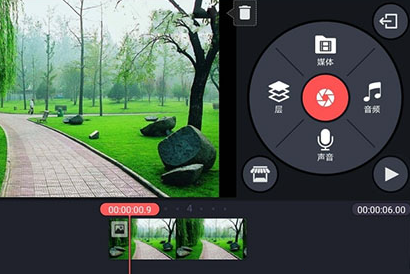
2、点击媒体功能添加图片背景底图,尽量选择适合整体视频风格的背景图,不然更换没有意义,也可以添加视频做为背景,难度相对更大,这里就不介绍了。打开“层”工具栏点击【媒体】选项,在空层中导入需要更换背景的视频素材。
3、选择视频片段后,拖动预览窗口素材右下角的双箭头,拉伸至画面大小即可。点亮背景图片层,拖动最右侧,将其伸长到与视频时长一致
4、再去点击视频素材层选择【色度键】功能,通过调整色度的方法,去除当前视频的背景画面。
5、点击【启用】,根据效果进行多次调试,点击调整细节,调整曲线值。
6、播放视频查看整体效果,背景更换完成后点击分享命令,将文件保存即可。
上面就是小编为大家带来的巧影换视频背景的操作流程,想要查看更多资讯攻略就来游戏爱好者,快快收藏吧,更多精彩不容错过!